Excelシートの印刷
<< エクセルVBAで印刷プレビューを表示する :前の記事
こちらでは、SheetオブジェクトのPrintOutメソッドを利用して、Excelの指定したシートを印刷する方法について解説しています。
メソッドとは、オブジェクトを操作する命令文のことでオブジェクトの動作になります。 メソッドを利用するにはオブジェクト名とメソッド名の間に「.(ピリオド)」で結んで記述します。
オブジェクト名.メソッド名
目次
- はじめに
- 利用するメソッドについて
- 引数省略で指定したシートを印刷するサンプルコード
- ページ番号を指定してシートを印刷するサンプルコード
- 印刷プレビューで確認してからシートを印刷するサンプルコード
- 選択セル範囲を印刷するサンプルコード
- まとめ
- エクセルVBAの印刷設定一覧
はじめに
こちらでは、PrintOutメソッドを利用したExcelの指定したシートを印刷する方法について解説します。今回は、SheetsコレクションオブジェクトのPrintOutメソッドを利用しますが、PrintOutメソッドはSheetsコレクションオブジェクト以外でも利用されますので、どのオブジェクトで利用できるかも確認してください。
利用するメソッドについて
今回利用するメソッドは以下になります。- PrintOutメソッド
PrintOutメソッドとは
SheetsコレクションオブジェクトのPrintOutメソッドは指定されたシートを印刷します。
Sheets(インデックス番号).PrintOut 引数
引数省略で指定したシートを印刷するサンプルコード
今回のVBAコードは引数省略でExcelの指定したシートを印刷するマクロになります。尚、今回指定する引数は省略しています。
Sub sample()
Sheets("Sheet1").PrintOut
End Sub
実行結果
「Sheet1」シートを印刷します。
解説
sampleプロシージャのSubステートメントに引数は設定されていません。Sheetsコレクションオブジェクトには「Sheet1」シートが設定されています。そして、「Sheet1」シートオブジェクトのPrintOutメソッドには、引数が省略されていますので、処理を実行すると「Sheet1」シートが通常の印刷設定で印刷されます。最後はEndステートメントを利用してsampleプロシージャを終了させます。
Sheetsコレクションオブジェクトは、「シート名」で設定しましたが「インデックス番号」でも設定ができます。以下は「インデックス番号」で設定した内容になりますので、参考にしてください。
Sub sample()
Sheets(1).PrintOut
End Sub
ページ番号を指定してシートを印刷するサンプルコード
今回のVBAコードはページ番号を指定してExcelの指定したシートを印刷するマクロになります。尚、今回は引数を指定しています。
Sub sample()
Sheets("Sheet1").PrintOut From:=1, To:=3
End Sub
実行結果
1ページから3ページまで印刷します。
解説
SheetsコレクションオブジェクトのPrintOutには、引数Fromに「1」を引数Toに「3」を設定しています。引数Fromは、印刷を開始するページの番号を引数Toは、印刷を終了するページの番号を設定になります。こちらの処理では、1ページから3ページまで印刷します。
また、こちらでは名前付き引数を使用して引数設定していますが、「,(カンマ)」区切りでの設定は以下のようになりますので、参考にしてください。
Sub sample()
Sheets.Sheets("Sheet1").PrintOut 1, 3
End Sub
印刷プレビューで確認してからシートを印刷するサンプルコード
今回のVBAコードは印刷プレビューで確認してからExcelの指定したシートを印刷するマクロになります。尚、今回は引数を指定しています。
Sub sample()
Sheets("Sheet1").PrintOut Preview:=True
End Sub
実行結果
印刷をする前に印刷プレビューを実行してから「Sheet1」シートを印刷します。
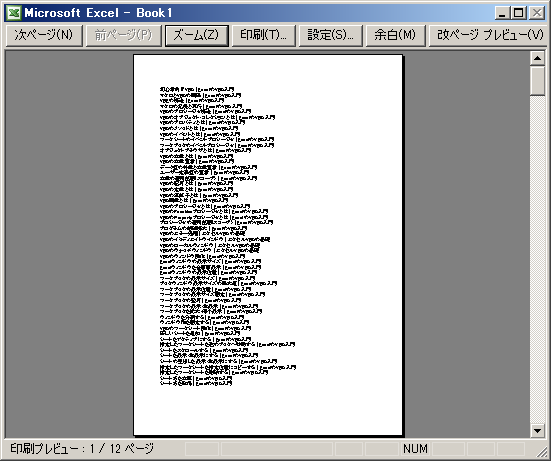
解説
SheetsコレクションオブジェクトのPrintOutには、引数Previewに「True」を設定しています。引数Previewは、印刷をする前に印刷プレビューを実行するかの設定になります。こちらを「True」で設定することで印刷プレビューを実行してから「Sheet1」シートが印刷されます。
選択セル範囲を印刷するサンプルコード
今回のVBAコードは選択セル範囲を印刷するマクロになります。
Sub sample()
Sheets("Sheet1").range("B2:D7").Select
Selection.PrintOut Preview:=True
End Sub
実行結果
「B2~D7」セル範囲を印刷します。
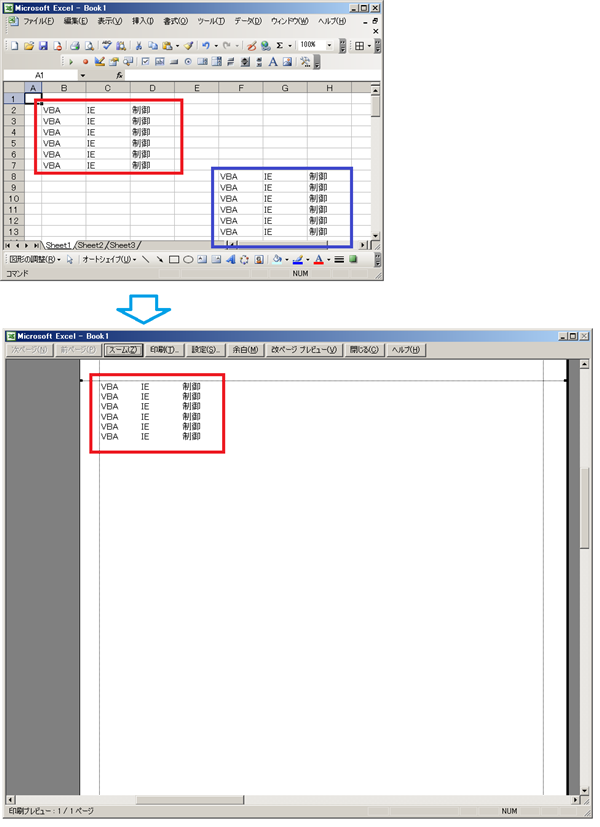
解説
RangeオブジェクトのSelectメソッドで「B2~D7」のセル範囲を選択しています。次にSelectionプロパティで選択しているセル範囲のオブジェクトに対してPrintOutの引数Previewに「True」を設定しています。これにより「B2~D7」のセル範囲だけを選択して印刷します。
まとめ
今回は、SheetコレクションオブジェクトのPrintOutメソッドを利用して、Excelの指定したシートを印刷にする方法について解説しました。次回は、エクセルVBAでExcelシートを保護する方法について解説します。
エクセルVBAの印刷設定一覧
次の記事: エクセルVBAでExcelシートを保護する >>
近田 伸矢, 植木 悠二, 上田 寛
IEのデータ収集&自動操作のプログラミング本はこの1冊だけ!IEの起動やポップアップウィンドウ、表示を制御する基本的なコードはもちろん、テキストボックスやラジオボタン、表、ハイパーリンクなどのHTML部品を制御する方法など、自動操作に欠かせないノウハウを丁寧に解説。



